Wir alle wissen, dass Windows-Anwendungen nicht nativ unter Linux ausgeführt werden können. Daher ist eine Reihe von Parametern erforderlich, damit wir die Tausenden von Windows-Anwendungen nutzen können. Dies ist dank PlayOnLinux möglich . PlayOnLinux ist eine Anwendung oder Umgebung, über die Windows-Anwendungen (Programme, Spiele usw.) in Linux-Umgebungen installiert und verwendet werden können, ohne dass deren Qualität oder Leistung beeinträchtigt wird.
- Es basiert auf Wine, mit dem wir zahlreiche Konfigurationsmöglichkeiten haben
- Es ist völlig kostenlos
- Es ist in Bash und in Python geschrieben
Wenn Sie sich dazu entschließen, PlayOnLinux unter Linux zu deinstallieren, möglicherweise aufgrund von Leistungs- oder Ausführungsproblemen, sehen wir den richtigen Prozess, um dies zu tun.
Um auf dem Laufenden zu bleiben, abonniere unseren YouTube-Kanal! ABONNIEREN
So deinstallieren Sie PlayOnLinux vom Terminal
Wir greifen auf das Terminal zu und überprüfen dort die aktuelle Version von PlayOnLinux, die mit dem folgenden Befehl verwendet wird:
playonlinux --version
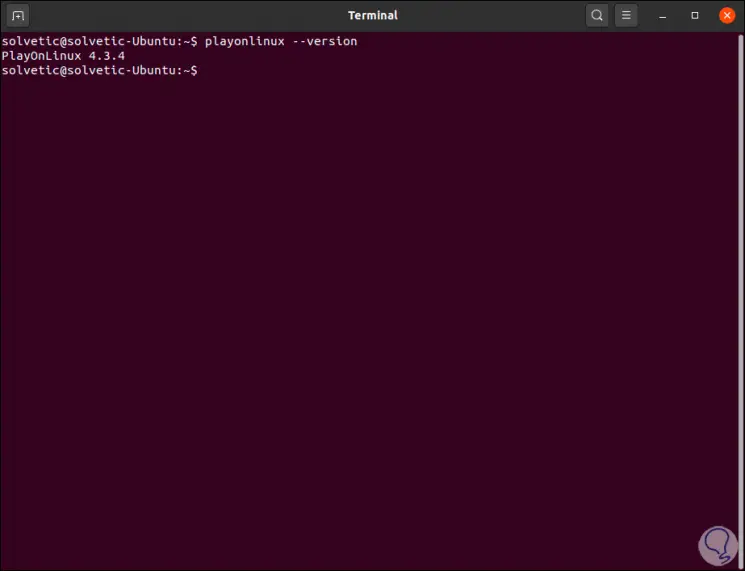
Nun fahren wir mit der Deinstallation fort, indem wir den folgenden Befehl ausführen:
sudo apt purge playonlinux
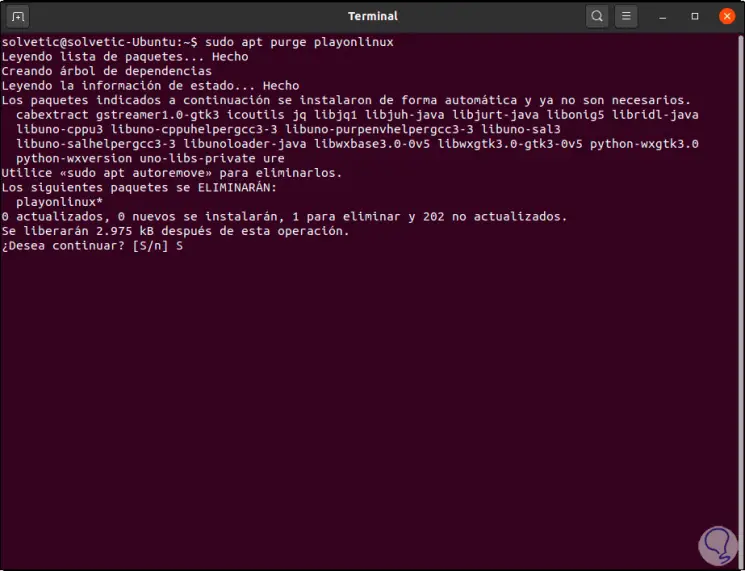
Wir geben den Buchstaben S ein, um die Deinstallation von PlayOnLinux zu bestätigen:
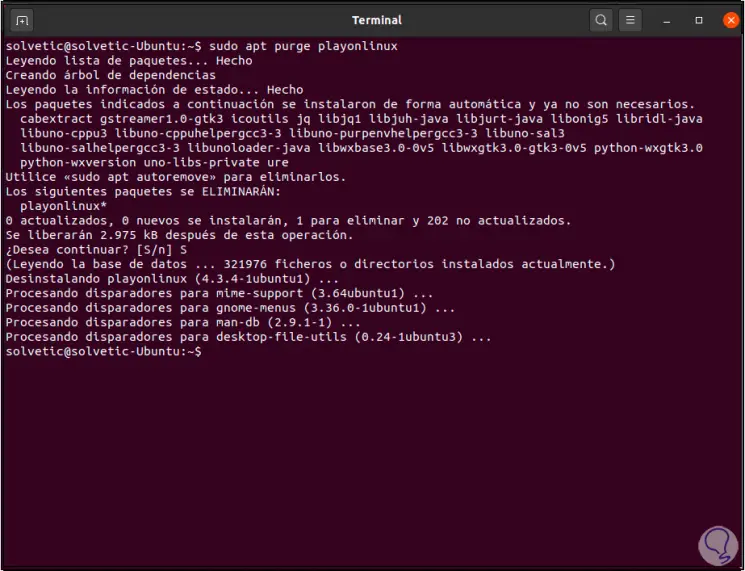
Danach entfernen wir die Pakete, die lose sind, dafür führen wir Folgendes aus:
sudo apt autoremove
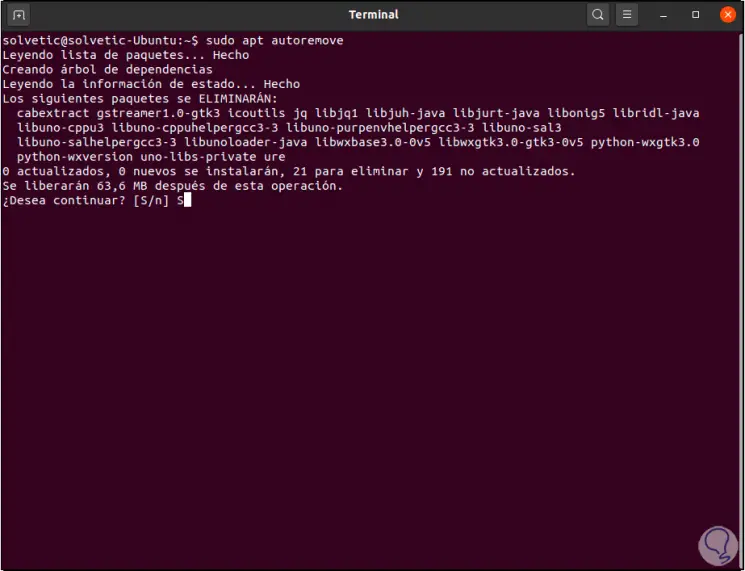
Wir geben den Buchstaben S erneut ein, um die Aktion zu bestätigen.
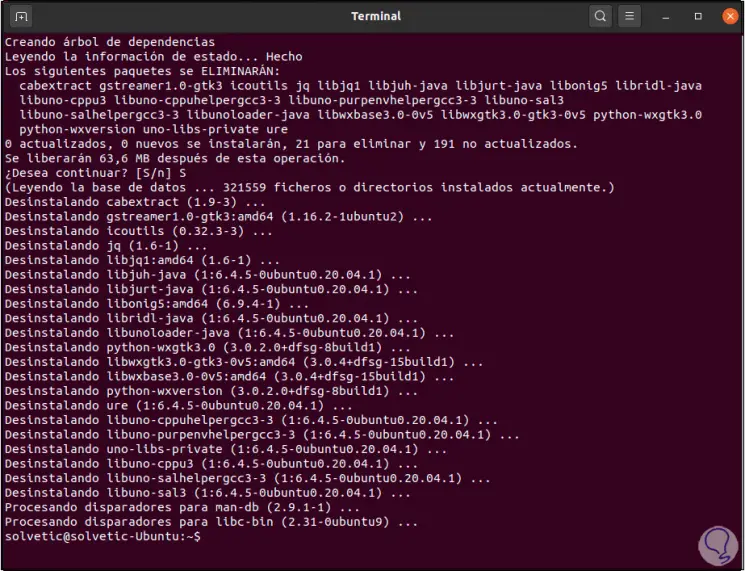
Wir bereinigen die restlichen Dateien mit dem folgenden Befehl:
sudo apt autoclean
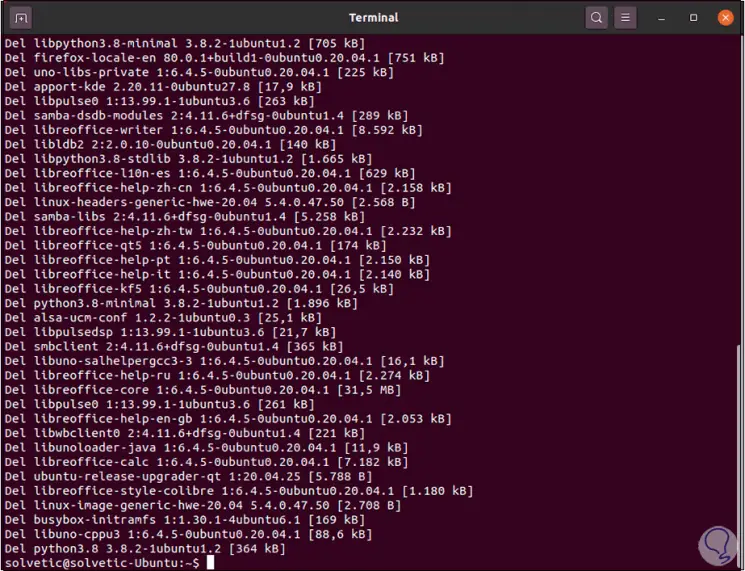
Wir führen “playonlinux –version” erneut aus und werden feststellen, dass auf dem System kein PlayOnLinux installiert ist:
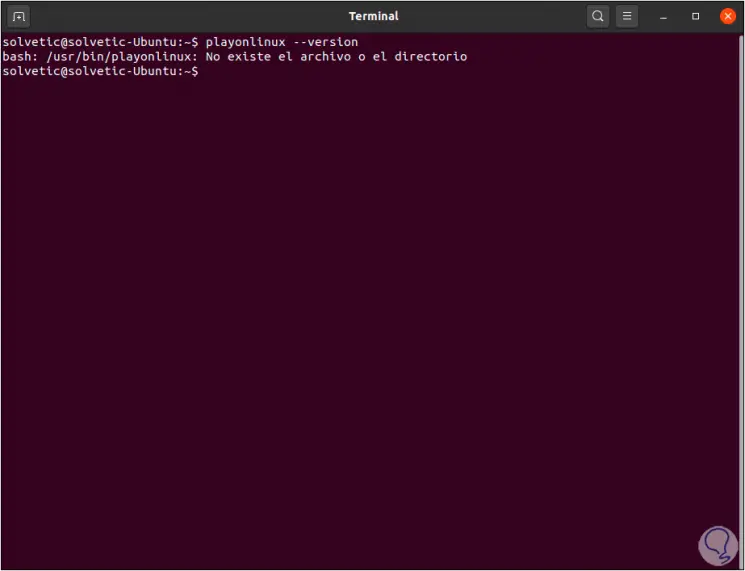
Danach müssen wir einige Ordner löschen, dazu gehen wir zu “Dateien” und aktivieren im oberen Menü das Feld “Versteckte Dateien anzeigen”:
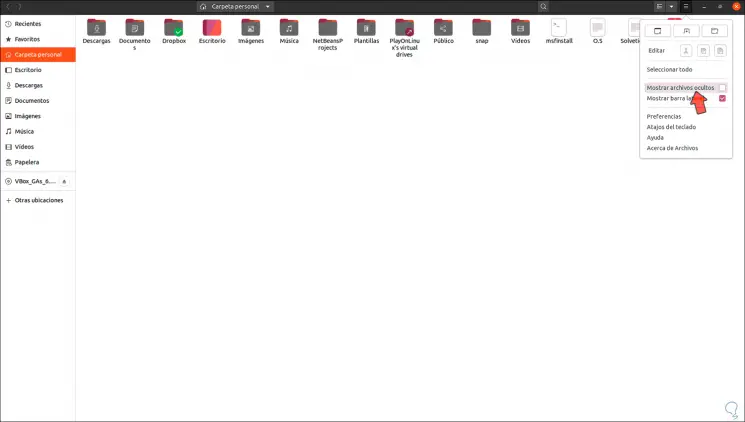
Auf diese Weise sehen wir alle Dateien:
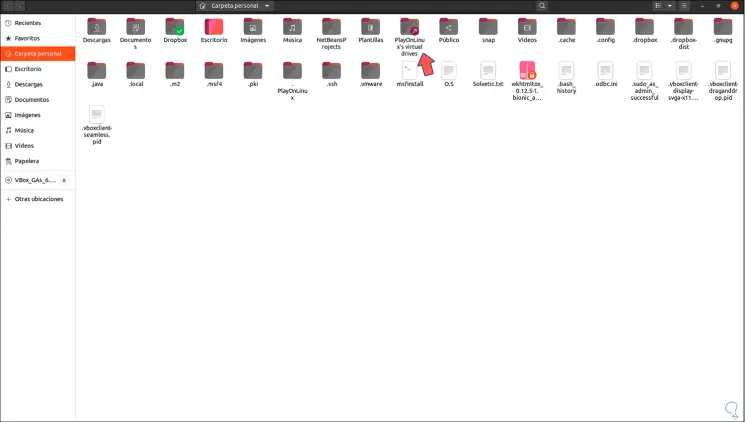
Wir wählen die Ordner “PlayOnLinux Virtual Drives” und “PlayOnLinux” aus, klicken mit der rechten Maustaste darauf und verschieben sie in den Papierkorb:
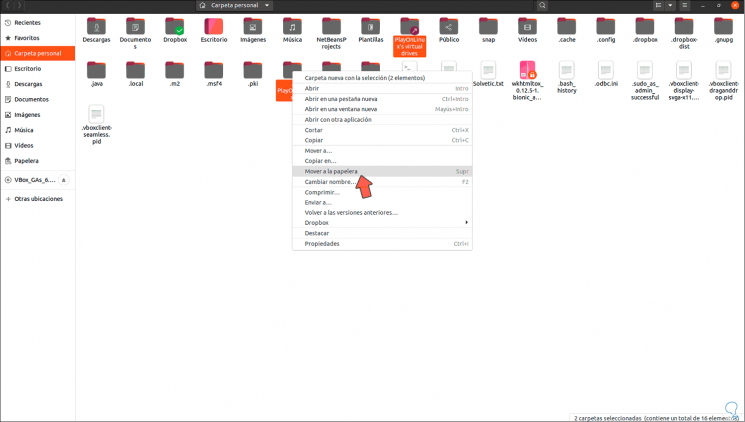
Dadurch wurde PlayOnLinux unter Linux vollständig vom Terminal deinstalliert.